Beschleunigen Sie die Mac-Leistung (Jetzt revitalisieren)
Bevor wir eintauchen
Bevor wir loslegen, stellen wir sicher, dass Sie online sicher sind. Wir haben SpyHunter entwickelt, weil uns Ihre Sicherheit wichtig ist.
Schützen Sie Ihren Computer noch heute — Laden Sie SpyHunter hier herunter! Sehen Sie sich unten unsere Top-Tipps an, um die Sicherheit Ihres Computers zu gewährleisten.

Ist Ihr Mac nicht mehr so schnell wie früher? Langsamkeit kann frustrierend sein, aber es gibt einfache und effektive Möglichkeiten, die Geschwindigkeit zu steigern. Dieser Leitfaden zeigt Ihnen praktische Schritte zur Beschleunigung Ihres Mac, von der Speicheroptimierung über die Verwaltung von Hintergrundprozessen bis hin zu Hardware-Upgrades.
Machen Sie sich bereit, Ihren Mac mit unseren einfachen Tipps zu verjüngen.
Die zentralen Thesen
- Regelmäßige Software-Updates, das Aufräumen des Speichers, die Verwaltung von Hintergrundprozessen und die Optimierung von Startelementen sind für die Verbesserung der Geschwindigkeit und Reaktionsfähigkeit des Mac von entscheidender Bedeutung.
- Die Verbesserung der Mac-Hardware durch RAM-Upgrades und den Austausch einer Festplatte durch eine SSD kann die Geschwindigkeit und Fähigkeit zur Bewältigung mehrerer Aufgaben erheblich steigern.
- Die Feinabstimmung der Systemeinstellungen durch das Ausschalten unnötiger visueller Effekte, die Anpassung der Energiespareinstellungen und die Aufrechterhaltung der Systemsauberkeit und -sicherheit durch regelmäßige Cache-Leerungen und Malware-Prüfungen können Ihren Mac weiter optimieren.
Was verlangsamt Ihren Mac?
Haben Sie sich schon einmal gefragt, warum die Leistung Ihres Mac nicht mehr so gut läuft wie früher? Die Übeltäter liegen oft im Verborgenen – veraltete Software, unzureichender Speicher und übermäßige Hintergrundprozesse.

Das Erkennen dieser Probleme ist der erste Schritt, um die Geschwindigkeit Ihres Mac zu steigern und das Problem zu beheben, dass Ihr Mac langsam läuft.
Veraltete Software
Alte Software kann die Geschwindigkeit Ihres Mac erheblich beeinträchtigen. Es ist, als würde man versuchen, in abgenutzten Schuhen einen Marathon zu laufen – man wird nicht die beste Leistung erzielen.
Die Verwendung veralteter Software kann zu Sicherheitslücken, Kompatibilitätsproblemen und einer verminderten Systemleistung führen.
Die gute Nachricht ist, dass es einfach ist, Ihre Software auf dem neuesten Stand zu halten. Für eine optimale Leistung und Sicherheit ist die regelmäßige Suche nach und die Installation von Updates von entscheidender Bedeutung.
Speicherplatz nicht ausreichend
Stellen Sie sich den Speicher Ihres Mac als Schrank vor. Wenn es mit unwichtigen Akten vollgestopft ist, ist das wie ein Schrank voller Kleidung, die Sie nie tragen. Es beeinträchtigt die Effizienz, verlangsamt das Öffnen von Dateien und führt zu Verzögerungen beim Laden von Anwendungen.
Der beste Weg, Ordnung zu schaffen, ist:
- Beginnen Sie damit, große, ungenutzte, doppelte und temporäre Dateien zu entfernen, was im Wesentlichen bedeutet, dass Sie ungenutzte Dateien entfernen
- Es ist wie ein Frühjahrsputz für Ihren Mac!
- Dadurch wird nicht nur Speicherplatz frei, sondern Ihr Mac erhält auch einen erheblichen Schub.
Übermäßige Hintergrundprozesse
Haben Sie schon einmal versucht, in einem überfüllten Raum ein Gespräch zu führen? Es ist schwer, sich zu konzentrieren, oder? So verhält es sich auf Ihrem Mac, wenn zu viele Hintergrundprozesse laufen.
Diese Hintergrundvorgänge können Systemressourcen verbrauchen und die Geschwindigkeit und Reaktionsfähigkeit verringern.
Das Identifizieren und Schließen ungenutzter Apps und Prozesse kann zur Behebung dieses Problems beitragen. Stellen Sie sich vor, Sie geben Ihrem Mac einen ruhigen Raum, in dem er sich auf seine Aufgaben konzentrieren kann.
Um Ihren Mac weiter zu optimieren, deinstallieren Sie nicht verwendete Apps, die möglicherweise wertvolle Ressourcen beanspruchen.
Top-Techniken zur Optimierung der Geschwindigkeit Ihres Mac
Nachdem wir nun die Übeltäter identifiziert haben, wenden wir uns nun einigen Strategien zur Verbesserung der Mac-Leistung zu. Durch das Aktualisieren der Software, das Optimieren des Speichers und das Verwalten von Startobjekten wird sichergestellt, dass Ihr Mac mit Höchstleistung läuft.

Aktualisieren Sie macOS und Apps
Beispielsweise muss ein Auto regelmäßig gewartet werden, damit es reibungslos funktioniert, und das gilt auch für Ihren Mac. Die Aktualisierung Ihres Betriebssystems und Ihrer Apps ist entscheidend für die optimale Geschwindigkeit und Reaktionsfähigkeit Ihres Mac.
Um das Betriebssystem Ihres Mac zu aktualisieren, navigieren Sie zum Apple-Menü, dann zu den Systemeinstellungen und wählen Sie Software-Update.
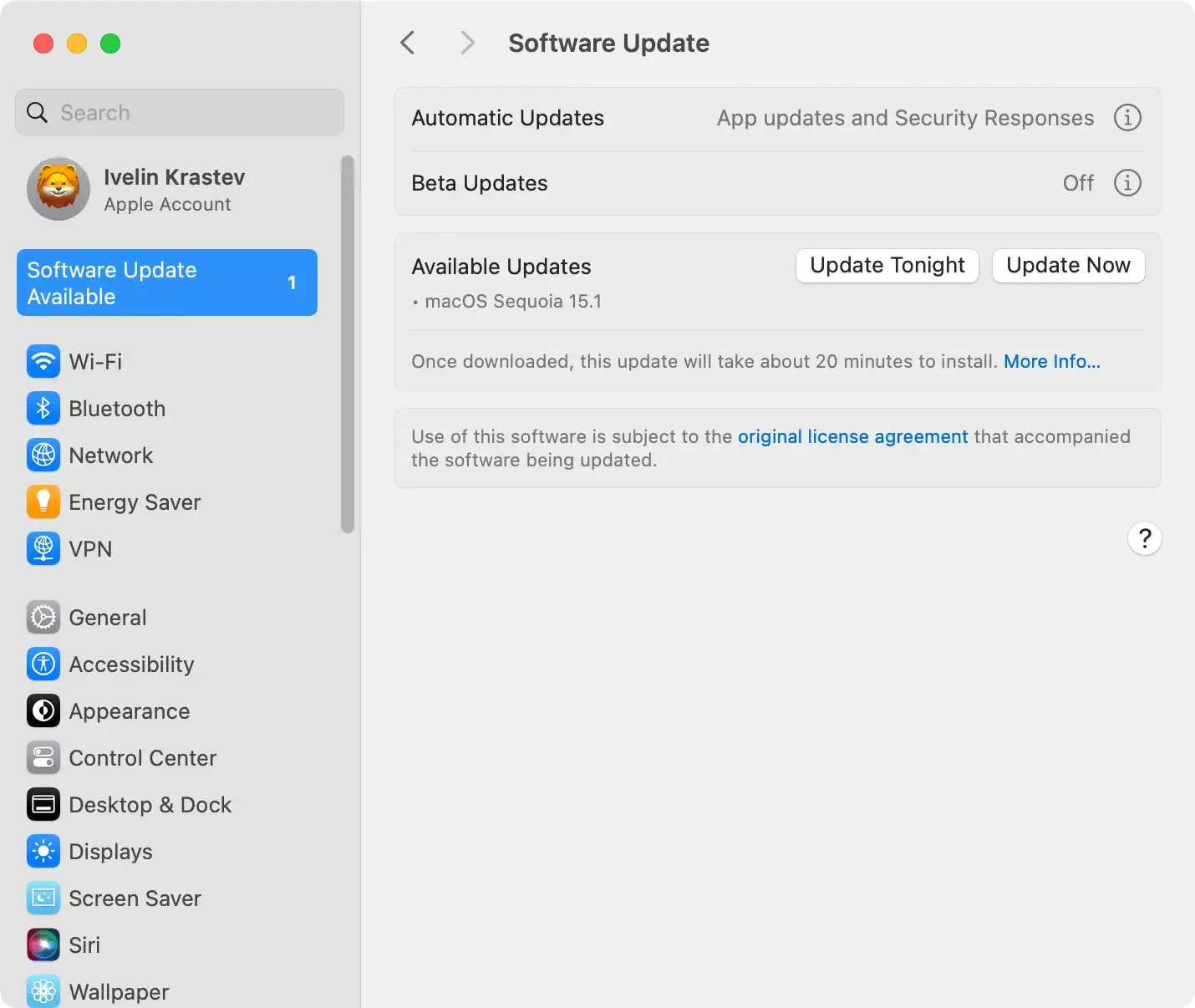
Öffnen Sie für Apps den App Store, klicken Sie auf Ihren Kontonamen und dann auf die Schaltfläche „Aktualisieren“ neben einer bestimmten App, die Sie aktualisieren möchten. So einfach ist das!
Optimieren Sie die Speichereinstellungen
Betrachten Sie den Speicher auf Ihrem Mac als einen Werkzeugkasten. Je effizienter es organisiert ist, desto schneller finden Sie das benötigte Werkzeug.
Durch die Optimierung Ihrer Speicherplatzeinstellungen mit einem Festplattendienstprogramm können Sie den Speicherplatz effizienter verwalten und die Leistung verbessern. Um Ihre Speichereinstellungen zu optimieren, befolgen Sie diese Schritte:
- Gehen Sie mit dem Apple-Logo zu
About This Mac - Klicken Sie auf
Storageund dann aufManage - Klicken Sie unter „Empfehlungen“ auf
Optimize
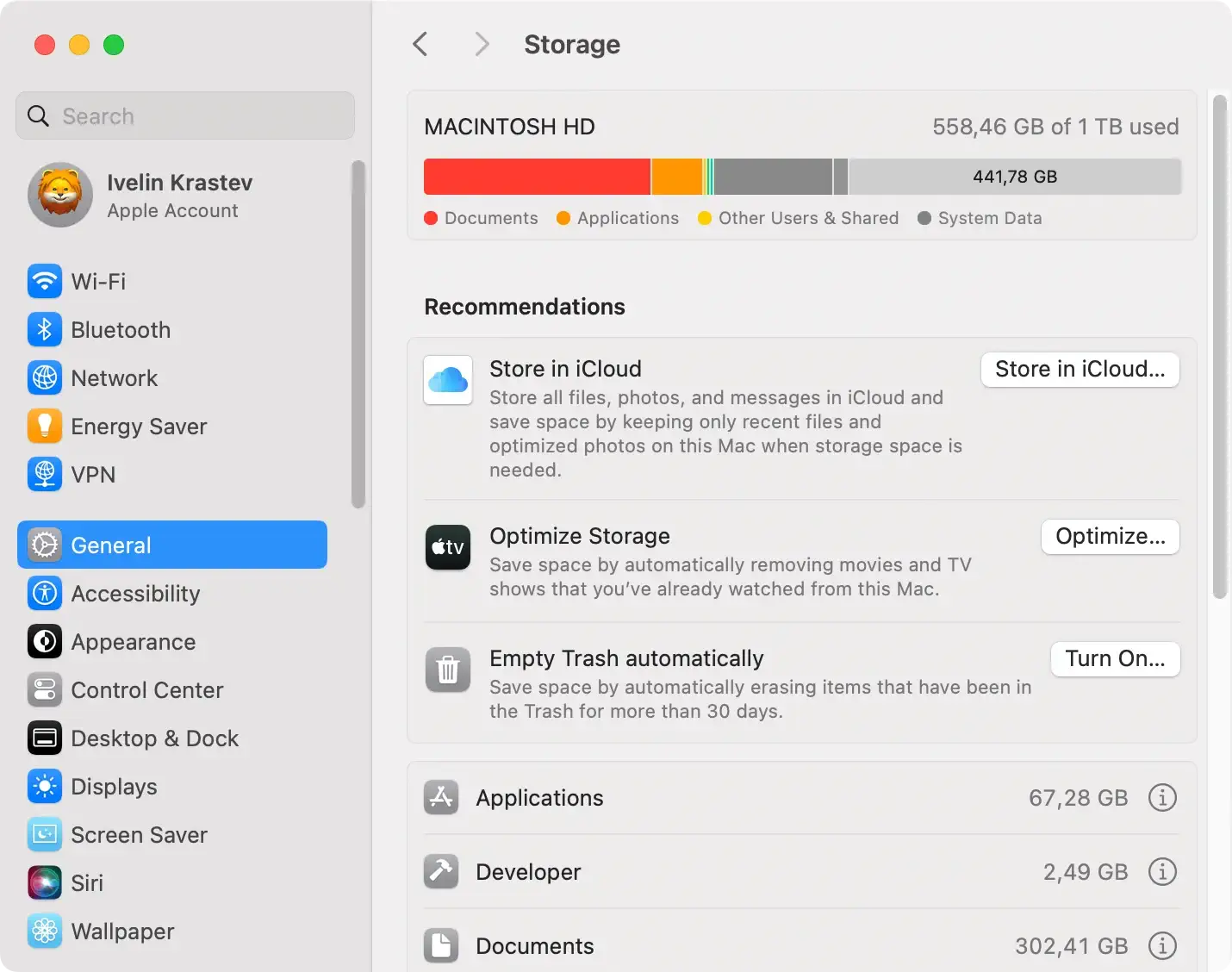
Startelemente verwalten
Können Sie sich an die Aufregung erinnern, als Sie einen brandneuen Mac einschalteten? Es ist ein Gefühl wie kein anderes. Es war schnell, oder? Mit der Zeit können Startelemente die Startzeit Ihres Mac verlangsamen.
Die gute Nachricht ist, dass die Verwaltung dieser Elemente die Startzeit und die allgemeine Reaktionsfähigkeit des Systems verbessern kann. Um Startelemente zu verwalten, gehen Sie folgendermaßen vor:
- Öffnen Sie
System Settings(bei älteren Mac OS-VersionenSystem Preferencesgenannt). - Klicken Sie auf Benutzer & Gruppen und wählen Sie Anmeldeelemente.
- Passen Sie die Elemente an, die beim Start gestartet werden sollen.
Tools wie der Startup Manager von SpyHunter für Mac bieten vollständige Kontrolle über Anwendungen und Dienste, die für den automatischen Start konfiguriert sind. Laden Sie SpyHunter herunter und testen Sie noch heute die Leistungsfähigkeit seines Startup Managers.
Durch die Konfiguration des Startverhaltens der Anwendung können Sie den Startvorgang des Systems optimieren und Ihren Mac optimieren.
Verbessern Sie die Hardware Ihres Mac
Wenn Software-Updates und Speicheroptimierung nicht ausreichen, ist es vielleicht an der Zeit, über eine Verbesserung der Hardware Ihres Mac nachzudenken.

Das Aufrüsten des Arbeitsspeichers und der Austausch der Festplatte durch eine SSD können zu erheblichen Leistungsverbesserungen führen.
RAM aufrüsten
RAM oder Random Access Memory ist wie das Kurzzeitgedächtnis Ihres Mac. Je mehr RAM Ihr Mac hat, desto mehr Rechenleistung hat er. Es ist, als würden Sie Ihrem Mac einen Speicherschub geben!
Wie viel Speicher benötigt Ihr Mac? Für eine optimale Leistung ist es wichtig, die Speicheranforderungen Ihres Mac, einschließlich des virtuellen Speichers, zu kennen.
Hinweis: Bevor Sie ein RAM-Upgrade zur Beschleunigung Ihres Mac in Betracht ziehen, müssen Sie unbedingt überprüfen, ob Ihr spezifisches Modell, sei es ein MacBook Pro, MacBook Air, Mac mini oder eine andere Variante, RAM-Erweiterungen unterstützt. Nicht alle Mac-Modelle sind mit RAM-Upgrades kompatibel.
- Entfernen Sie die Zugangstür.
- Entfernen Sie die Batterie.
- Entfernen Sie das untere Gehäuse.
- Entfernen Sie den vorhandenen RAM.
- Setzen Sie die neuen RAM-Module ein.
- Alles wieder zusammensetzen.
Es ist wie eine Mini-Gehirntransplantation für Ihren Mac!
Ersetzen Sie die Festplatte durch eine SSD
Eine weitere Möglichkeit, die Hardware Ihres Mac zu verbessern, besteht darin, Ihre Festplatte durch ein Solid-State-Laufwerk zu ersetzen.
Stellen Sie sich eine SSD als eine aufgeladene Version einer Festplatte vor – sie kann Daten viel schneller lesen und schreiben, was zu einer spürbaren Leistungssteigerung führt.
Der Austausch einer Festplatte durch eine SSD erfordert zwar einige technische Schritte, kann aber mit Geduld und den richtigen Werkzeugen durchgeführt werden. Es ist, als würden Sie Ihrem Mac einen Turbo-Boost geben!
Optimieren Sie die Systemeinstellungen Ihres Mac
Sie haben also Ihre Software aktualisiert, Ihren Speicher optimiert, Ihre Startelemente verwaltet und sogar Ihre Hardware verbessert. Lassen Sie uns nun die Systemeinstellungen Ihres Mac optimieren.
Indem Sie unnötige visuelle Elemente ausschalten und Energiespareinstellungen anpassen, können Sie die Leistung Ihres Mac verbessern, die CPU-Leistung optimieren und Ihren Mac beschleunigen.
Visuelle Effekte deaktivieren
Visuelle Effekte sehen gut aus, können aber wertvolle Systemressourcen beanspruchen. Es ist, als würde man mit einem schweren Rucksack laufen – es wird Sie verlangsamen. Das Ausschalten dieser Effekte kann den Ressourcenverbrauch des Systems reduzieren und die Leistung verbessern.
Um grafische Effekte zu deaktivieren, gehen Sie folgendermaßen vor:
- Navigieren Sie zu
System Preferences - Klicken Sie auf
Accessibility - Wählen Sie
Display - Schalten Sie die gewünschten Effekte aus
Passen Sie die Energiespareinstellungen an
Die Energiespareinstellungen auf Ihrem Mac funktionieren wie ein Thermostat – sie helfen dabei, den Stromverbrauch zu steuern und so die Leistung zu optimieren.
Durch Anpassen dieser Einstellungen können Leistung und Energieeffizienz ausgeglichen werden, während der Aktivitätsmonitor Einblicke in die Ressourcennutzung Ihres Systems bietet.
Gehen Sie folgendermaßen vor, um Ihre Energiespareinstellungen anzupassen:
- Klicken Sie oben links auf das Apple-Symbol und öffnen Sie
System Preferences - Klicken Sie auf
Energy Saver - Ändern Sie die Einstellungen, um den Energieverbrauch effizient zu verwalten
Es ist, als würden Sie die perfekte Temperatur einstellen, damit Ihr Mac seine beste Leistung erbringt!
Halten Sie Ihren Mac sauber und sicher
Zu guter Letzt ist es wichtig, Ihren Mac sauber und sicher zu halten. Durch das regelmäßige Löschen des Caches und temporärer Dateien sowie die Durchführung routinemäßiger Malware-Prüfungen können Sie sicherstellen, dass Ihr Mac schnell und sicher ist und die optimale Mac-Geschwindigkeit aufrechterhält.
Löschen Sie regelmäßig den Cache und temporäre Dateien
Das Löschen des Caches und temporärer Dateien ist wie das Herausnehmen des Papierkorbs – es gibt Speicherplatz frei und sorgt dafür, dass alles reibungslos läuft. Das regelmäßige Entfernen dieser Dateien kann die Leistung verbessern und die Geschwindigkeit steigern.
So löschen Sie den Cache und temporäre Dateien:
- Öffnen Sie ein neues
FinderFenster - Wählen Sie
Go > Go to Folder - Geben Sie den Pfad
~/Library/Caches/ein. - Löschen Sie die Dateien, die Sie löschen möchten
Mit SpyHunter für Mac können Sie die Leistung Ihres Mac mühelos aufrechterhalten, da das Löschen von Cache und temporären Dateien mit nur wenigen Klicks vereinfacht wird.
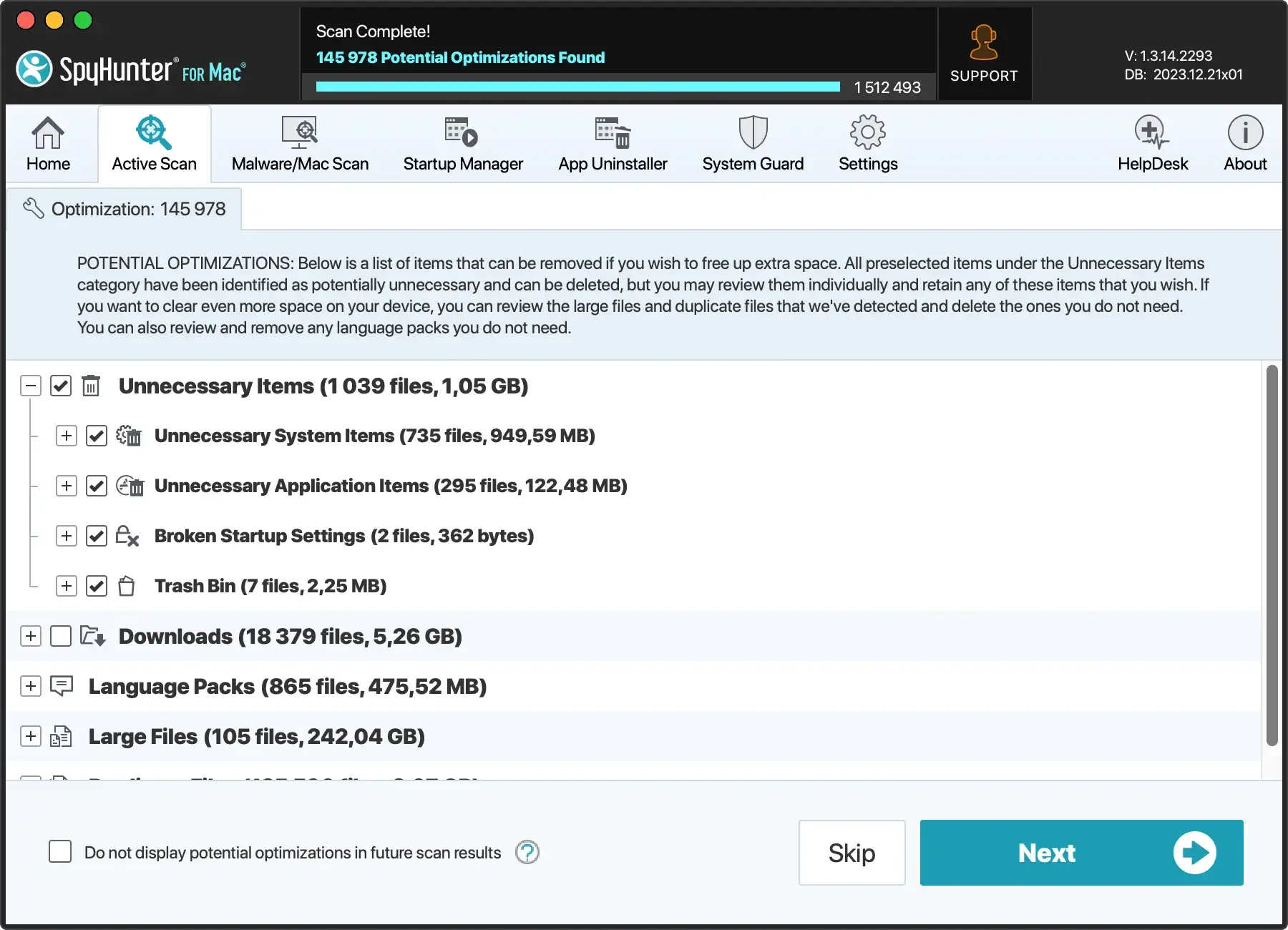
Die optimierte Funktionalität von SpyHunter sorgt für ein schnelleres und saubereres System ohne Probleme. Laden Sie SpyHunter herunter und machen Sie Ihren Mac noch heute schneller.
Führen Sie routinemäßige Malware-Prüfungen durch
Schließlich ist die Durchführung routinemäßiger Malware-Prüfungen von entscheidender Bedeutung, um die Sicherheit Ihres Mac zu gewährleisten. Betrachten Sie es als einen regelmäßigen Gesundheitscheck für Ihren Mac.
Für umfassenden Schutz empfehlen wir die Verwendung von SpyHunter für Mac. Dieses seriöse Tool bietet erweiterte Funktionen zur Erkennung und Entfernung von Malware, um Ihr System vor Bedrohungen zu schützen.
Mit seiner benutzerfreundlichen Oberfläche ermöglicht SpyHunter für Mac schnelle und gründliche Scans und stellt sicher, dass Ihr Mac frei von Malware bleibt. Sie können optimale Sicherheit und Sicherheit gewährleisten, indem Sie mit SpyHunter mindestens einmal pro Woche Malware-Prüfungen durchführen.

Laden Sie SpyHunter hier herunter und beginnen Sie, Ihren Mac mit professioneller Sicherheit zu schützen.
Häufig gestellte Fragen
Wie bereinige ich meinen Mac, damit er schneller läuft?
Damit Ihr Mac schneller läuft, müssen Sie Ihre Software aktualisieren, Ihren Start aufräumen, nicht verwendete Apps entfernen, den Download-Ordner bereinigen, Ihre Speicherfestplatte aufräumen und die Cache-Dateien bereinigen.
Darüber hinaus können Sie ressourcenhungrige Programme entfernen und unnötige Dateien löschen, um die Leistung zu optimieren.
Wie lösche ich den Mac-Cache?
Um den Cache auf Ihrem Mac zu leeren, können Sie die folgenden Schritte ausführen: Klicken Sie in Safari auf die Option „Safari“ in der Menüleiste, wählen Sie dann „Verlauf löschen“, wählen Sie den Zeitraum und klicken Sie auf „Verlauf löschen“.
Öffnen Sie für den Systemcache den Finder, gehen Sie zu Bibliothek/Caches/ und löschen Sie die Ordner, die Sie nicht mehr benötigen. Vergessen Sie nicht, Ihren Müll danach zu leeren.
Wie finde ich heraus, was meinen Mac verlangsamt?
Mithilfe des Aktivitätsmonitors können Sie ermitteln, was Ihren Mac verlangsamt. Navigieren Sie zum Ordner „Anwendungen“, dann zu „Dienstprogramme“ und öffnen Sie die Aktivitätsmonitor-App.
Überprüfen Sie die Registerkarten „CPU“ und „Speicher“ auf Programme, die viele Ressourcen verbrauchen. Dies wird Ihnen helfen, die Ursache der Verlangsamung zu ermitteln.
Wie kann ich meinen Mac beschleunigen?
Um Ihren Mac zu beschleunigen, aktualisieren Sie Ihre Software, optimieren Sie die Speichereinstellungen, verwalten Sie Startelemente, aktualisieren Sie den Arbeitsspeicher, ersetzen Sie die Festplatte durch eine SSD, schalten Sie unnötige Effekte aus, passen Sie Energiespareinstellungen an, leeren Sie regelmäßig den Cache und temporäre Dateien und führen Sie routinemäßige Malware-Prüfungen durch.
Welche Vorteile bietet die Aufrüstung des Arbeitsspeichers auf einem Mac?
Das Aufrüsten des Arbeitsspeichers auf einem Mac kann zu einer verbesserten Multitasking-Leistung, einer schnelleren Datenverarbeitung, einem verbesserten Spielerlebnis, einer längeren Akkulaufzeit und einem insgesamt flüssigeren Benutzererlebnis führen.
Zusammenfassung
Zusammenfassend lässt sich sagen, dass die Optimierung Ihres Mac mit der Wartung eines Hochleistungssportwagens vergleichbar ist. Dazu gehören regelmäßige Optimierungen, strategische Upgrades und konsequente Pflege. Wenn Sie die Schritte in dieser Anleitung befolgen, revitalisieren Sie Ihren Mac und stellen sicher, dass er jahrelang reibungslos läuft.